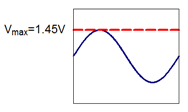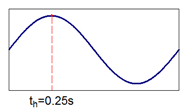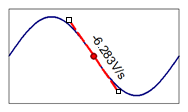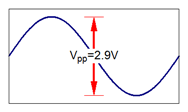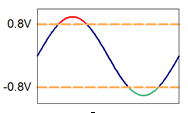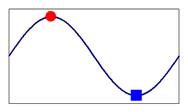Analyse des données avec des curseurs
FlexPro vous permet de mesurer des courbes dans des graphiques et des vidéos 2D et 3D à l'aide de curseurs.
Plus précisément, les options suivantes sont disponibles :
•Affichez un ou deux curseurs en utilisant différents formats d'affichage.
•Curseurs libres et liés.
•Curseurs harmoniques pour mesurer les harmoniques secondaires dans les spectres.
•Curseurs de bande latérale pour mesurer les bandes latérales dans les spectres.
•Curseur de suivi des ordres pour mesurer les ordres dans les spectres vitesse-fréquence et les fréquences dans les spectres d'ordres des montées en puissance des machines.
•Curseur de pente pour mesurer la pente de la courbe.
•Afficher les valeurs sous les curseurs, leurs différences et les coordonnées personnalisées.
•Effectuez un zoom avant ou arrière sur les courbes et faites-les défiler.
•Déplacez-vous vers des images individuelles dans les vidéos.
•Animez un curseur pour reproduire des courbes.
•Traduire des courbes dans des graphiques 2D.
•Naviguez vers les valeurs de pointe.
•Sélectionnez des points individuels ou des plages d'une ou plusieurs courbes.
•Modifiez les valeurs sous les curseurs.
•Supprimer les valeurs aberrantes des courbes.
•Former de nouveaux ensembles de données à partir de sections de courbes.
•Courbes de dimensions.
Vous pouvez utiliser les curseurs dans les graphiques 2D et 3D, dans les médias, dans les documents et dans les feuilles de travail. Si vous utilisez les curseurs dans une feuille de travail ou un document, vous pouvez mesurer simultanément plusieurs graphiques et analyser des vidéos que vous avez enregistrées en synchronisation avec des quantités physiques. Cependant, la feuille de travail est généralement mieux adaptée que le document comme environnement pour l'utilisation des curseurs, car elle tire mieux parti de l'écran. Alors que les curseurs de la feuille de travail sont toujours actifs, vous devez d'abord les activer dans le graphique, le média ou le document.
Types de curseurs
Vous pouvez utiliser un ou deux curseurs pour chaque graphique. Le curseur d'avance est affiché sous la forme d'une ligne pleine et est utilisé pour mesurer les courbes. Le curseur d'origine est représenté par une ligne pointillée. Elle spécifie l'origine pour le calcul des différences.
FlexPro vous propose des curseurs libres et liés. Vous pouvez déplacer un curseur libre n'importe où sur le plan du graphique, tandis qu'un curseur lié suit toujours les points de la courbe. Les curseurs libres sont particulièrement adaptés pour mesurer des parties de la courbe où il n'y a pas de points ou pour mesurer des distances par rapport à une position de référence libre. Vous courbes individuelles d'un graphique de curseur. Le curseur ne peut alors plus être positionné sur les courbes, et leurs valeurs ne sont pas affichées dans la fenêtre de coordonnées.
Vous pouvez afficher les curseurs sous forme de ligne verticale ou de croix. Vous pouvez également déplacer le curseur en croix verticalement avec votre souris.
Les objets médias ne supportent qu'un curseur qui représente l'heure de l'image actuellement affichée. Utilisez la barre de défilement horizontale pour vous déplacer vers une image et ainsi déplacer le curseur.
En plus du curseur principal, vous pouvez activer l'un des curseurs auxiliaires suivants :
Curseurs harmoniques
FlexPro vous offre des curseurs harmoniques qui sont spécifiquement conçus pour mesurer les harmoniques secondaires par rapport à une harmonique primaire dans les signaux spectraux. Si vous activez cette option, en plus du curseur actif, des curseurs supplémentaires s'affichent, qui sont positionnés à des multiples de la position du curseur X actuel. Vous pouvez spécifier l'espacement entre les curseurs harmoniques en octaves, où une octave correspond à un facteur de deux.
Curseurs de bande latérale
Ceux-ci conviennent également à l'évaluation des spectres. Les curseurs de bande latérale apparaissent à une distance fixe à gauche et à droite de la position courante du curseur X. Vous pouvez facilement ajuster l'espacement des curseurs de bande latérale avec la souris en déplaçant un curseur de bande latérale.
Curseur de suivi des commandes
Les spectres vitesse-fréquence ou les spectres d'ordre sont souvent utilisés pour évaluer les montées en puissance des machines. La vitesse détermine la fréquence de base de la machine. Comme les parties de la machine tournent généralement à des multiples de la vitesse, des amplitudes apparaissent également dans le spectre à ces multiples, qui sont appelés ordres. Le curseur de suivi d'ordre apparaît dans le spectre vitesse-fréquence sous la forme d'une ligne diagonale et marque les emplacements de même ordre. Dans les spectres d'ordre, elle apparaît comme une hyperbole et marque les emplacements de même fréquence.
Curseur de pente
Le curseur de pente apparaît comme une tangente à la courbe et est utilisé pour mesurer la pente de la courbe.
Synchronisation des curseurs
Si vous utilisez les curseurs dans une feuille de travail ou un document contenant plusieurs graphiques et/ou vidéos, FlexPro peut synchroniser les curseurs entre les différents objets. La synchronisation peut s'effectuer via l'indice X, c'est-à-dire via le numéro de la valeur active dans la courbe ou l'image dans la vidéo. Alternativement, FlexPro peut synchroniser les curseurs par le biais de la valeur X. Dans une vidéo, c'est le temps correspondant à l'image affichée ; dans une courbe, c'est la valeur X du point actif.
FlexPro peut également synchroniser les curseurs pendant que vous lisez un signal vidéo ou audio. Dans ce cas, les curseurs des graphiques sont animés et se déplacent en synchronisation avec le signal vidéo ou audio sur les courbes. Inversement, vous pouvez déplacer un curseur dans un graphique pour afficher l'image pertinente dans la vidéo, par exemple pour une position à laquelle vous avez identifié un point d'intérêt dans un signal de mesure.
Zoomer et faire défiler
Vous pouvez zoomer sur n'importe quelle section du plan du graphique ou afficher la zone entre les deux curseurs comme étalée afin d'examiner de plus près les segments de signal intéressants. Tous les processus qui modifient la section affichée dans le graphique le font en manipulant les valeurs de fin d'échelle des axes dans le graphique. En outre, la mise à l'échelle automatique sur l'axe concerné est désactivée. Cette modification s'effectue directement sur l'axe dans le graphique concerné. Si vous modifiez un graphique lié avec des curseurs, le zoom affecte donc tous les documents dans lesquels vous avez inséré un lien vers le graphique. Vous pouvez annuler n'importe quelle étape du processus de zoom et de défilement ou restaurer le graphique dans son état d'origine. Si vous déplacez le curseur sur une courbe sur laquelle vous avez effectué un zoom, il risque de quitter la section visible. Dans ce cas, vous pouvez déterminer si la section des images doit être automatiquement étendue ou déplacée.
Animer un curseur
Vous pouvez animer n'importe quel curseur, ce qui signifie que vous pouvez le laisser se déplacer automatiquement sur une courbe. Si la courbe sous le curseur est un signal temporel, l'animation se déroule en temps réel ou à un rythme multiple de cette vitesse. Lorsque vous visualisez une image sur laquelle vous avez effectué un zoom, la section de l'image peut être automatiquement étendue ou déplacée lorsque le curseur la quitte. Le signal défile alors à l'écran.
Marqueurs
Lorsque vous mesurez des courbes, vous pouvez sélectionner des points ou des plages individuels, par exemple pour mettre en évidence les points saillants de la courbe. Lorsque vous définissez un marqueur, vous pouvez déterminer si le marqueur doit être affiché dans la vue actuelle du graphique ou dans toutes les vues qui affichent le graphique. FlexPro vous offre une variété de modèles de marqueurs que vous pouvez utiliser pour marquer non seulement des points de données, mais aussi des pentes, des points de passage, des ordres et des fréquences. Si le marqueur comporte une zone de texte, il peut être placé soit sur le bord du graphique, soit directement sur le point marqué. Dans la zone de texte, vous pouvez afficher un texte quelconque dans lequel vous pouvez intégrer les coordonnées des points sélectionnés ou, par exemple, la pente à l'aide de champs.
Utilisez un multi-marqueur pour sélectionner toutes les courbes à une position X spécifique en une seule étape. Si vous placez le champ de marquage du multi-marqueur sur le bord du graphique, les coordonnées de toutes les courbes sont combinées dans un seul champ.
Vous pouvez marquer une plage de courbe, la zone sous une plage de courbe ou la plage rectangulaire d'une surface avec un marqueur de plage. Cela met en évidence une section d'une courbe ou d'une surface en couleur.
Un marqueur d'image place une image à l'endroit mis en évidence. Si vous avez enregistré des vidéos de manière synchrone avec les données de mesure, FlexPro peut automatiquement prendre une image fixe pour la position X en surbrillance à partir d'un support attribué et l'utiliser comme marqueur d'image. Vous pouvez également spécifier un fichier image à partir duquel l'image doit être importée. Si vous utilisez une carte avec affichage cartographique et ajoutez une image comme marqueur d'image dans laquelle la longitude et la latitude de l'enregistrement sont stockées, vous pouvez alors décider si le marqueur d'image doit être positionné à cet endroit au lieu de la position actuelle du curseur.
FlexPro offre une variété de modèles de marqueurs parmi lesquels vous pouvez choisir avec des attributs qui sont stockés dans le profil utilisateur FlexPro. Chacun des types de marqueurs ci-dessus est également disponible sous forme de marqueur personnalisé que vous pouvez concevoir librement. Les attributs des marqueurs personnalisés sont stockés dans le graphique où vous utilisez les marqueurs.
Toutefois, une fois que vous avez défini un marqueur, vous pouvez toujours le modifier ou le repositionner. FlexPro prend les attributs de conception que vous avez définis comme automatiques à partir du modèle défini par l'utilisateur dans le graphique. Les attributs du modèle s'appliquent donc à toutes les marques pour lesquelles vous n'effectuez pas de réglages individuels.
Vous pouvez stocker les positions des marqueurs comme un ensemble de données ou une formule dans la base de données du projet, à laquelle vous pouvez accéder dans vos analyses.
Modification des valeurs des ensembles de données
Si la courbe où se trouve le curseur obtient ses données à partir d'un ensemble de données, vous pouvez alors manipuler ses valeurs directement à l'aide des curseurs. Les curseurs vous offrent la possibilité de changer une valeur unique ou la plage entre les curseurs en une valeur différente, de les interpoler ou de les définir comme invalide. La première option est idéale pour l'ajustement visuel d'une courbe caractéristique d'étalonnage, par exemple, et les deux autres sont bonnes pour éliminer les valeurs aberrantes de l'ensemble des données. La définition des valeurs aberrantes comme invalides est généralement préférable à l'interpolation, car dans ce cas, aucune donnée fausse n'est introduite. Cependant, l'avantage de l'interpolation est que les données résultantes ne peuvent pas contenir de valeurs invalides, et donc les calculs peuvent toujours être effectués à l'aide d'algorithmes, tels que la transformée de Fourier.
Traduire des courbes
Vous pouvez traduire les courbes des graphiques 2D à l'aide du curseur, par exemple pour compenser le décalage temporel lors d'une mesure. Dans ce cas, les courbes ne sont traduites que visuellement. Les données de base restent inchangées. Le décalage est saisi comme décalage Y et décalage X dans l'onglet Données de la courbe.
Fenêtre de coordonnées
Dans la fenêtre de coordonnées, les coordonnées des curseurs et leurs différences sont affichées. Pour ce faire, vous pouvez spécifier si seules les coordonnées du graphique actif ou les coordonnées de tous les graphiques d'un document ou d'une feuille de travail doivent être affichées. Vous pouvez copier le contenu de la fenêtre de coordonnées dans le presse-papiers en tant qu'image statique ou dans un graphique, un document ou une feuille de travail en tant qu'objet dynamique. En plus de la fenêtre de coordonnées, FlexPro affiche une fenêtre d'information avec les coordonnées à l'échelle de la position actuelle du pointeur de la souris si vous déplacez le pointeur sur le graphique.
Vous disposez de deux options pour personnaliser la fenêtre de coordonnées. Au lieu d'afficher les coordonnées prédéfinies, vous pouvez afficher n'importe quel objet de présentation dans la fenêtre de coordonnées, par exemple un tableau contenant des résultats personnalisés liés aux curseurs. FlexPro met à jour cet objet automatiquement chaque fois que les curseurs sont déplacés. La deuxième option consiste à étendre la fenêtre de coordonnées pour inclure des coordonnées personnalisées. Il s'agit de formules FPScript spéciales qui accèdent aux curseurs et effectuent des calculs particuliers, comme la recherche de l'aire sous la courbe entre les deux curseurs. FlexPro vous fournit plusieurs coordonnées prédéfinies. Cependant, vous pouvez également programmer vos propres coordonnées dans FPScript.
Courbes de dimensionnement
FlexPro vous offre une variété d'éléments de cotation que vous pouvez utiliser pour coter les courbes des graphiques :
Dimensionnement |
Description |
|---|---|
Ligne de démarcation |
Une ligne de démarcation horizontale ou verticale. |
Ligne perpendiculaire |
Une ligne perpendiculaire allant d'un point particulier de la courbe à l'un des bords du graphique. |
Tangente |
Une tangente à un point de la courbe. |
Ligne de dimension |
Une distance dimensionnée dans la direction Y, la direction X ou dans n'importe quelle direction. |
Bande de tolérance |
Une bande de tolérance horizontale ou verticale. Un changement de couleur peut être activé pour la courbe lorsque la tolérance est dépassée ou non. |
Symbole |
Un symbole qui met en évidence un point particulier de la courbe. |
Les cotations sont ajoutées sous forme de marqueurs spéciaux dans le graphique, de sorte qu'elles sont toujours correctement mises à l'échelle avec le graphique lors d'un zoom ultérieur sur la courbe. Comme pour les autres marqueurs, vous pouvez repositionner ou modifier les dimensions par la suite.
Les positions actuelles du curseur sont utilisées comme points initiaux pour les coordonnées utilisées pour la nouvelle cotation. Ceux-ci ne doivent pas nécessairement se trouver sur une courbe. Vous pouvez travailler avec des curseurs libres.
Accès aux curseurs et aux marqueurs avec FPScript
Vous pouvez accéder aux positions actuelles du curseur et aux marqueurs avec FPScript et ainsi les utiliser dans les analyses. Par exemple, en utilisant les deux curseurs, vous pouvez sélectionner une plage pour laquelle une analyse doit être calculée, ou vous pouvez sélectionner des événements dans un signal à l'aide de marqueurs auxquels vous pouvez ensuite accéder dans les formules FPScript. Pour ce faire, le graphique, le document et la feuille de travail vous fournissent des propriétés avec lesquelles vous pouvez accéder aux curseurs et aux marqueurs. Par exemple, la formule FPScript suivante accède aux positions actuelles du curseur du deuxième volet d'une feuille de travail afin de former un segment de signal :
Signal[Worksheet.WKS.Cursor(fpCursorMinX, 1).PositionIndex, _
Worksheet.WKS.Cursor(fpCursorMaxX, 1).PositionIndex]
Voir aussi
Activation et configuration des curseurs
Basculer les curseurs dans un document ou un graphique
Activation et désactivation des curseurs auxiliaires
Modification du nombre et de l'espacement des curseurs auxiliaires
Activation et désactivation des coordonnées affichées au curseur
Exclusion d'une courbe du curseur
Personnalisation de l'affichage des curseurs
Déplacement des curseurs
Déplacement des curseurs à l'aide du clavier
Déplacer les curseurs avec la souris
Naviguer vers les valeurs de crête ou les marqueurs
Naviguer vers un point spécifique dans un graphique
Naviguer vers une image dans une vidéo
Défilement le long d'une courbe
Modification de la section de l'image
Synchronisation des actions de zoom
Utiliser la souris pour zoomer
Adaptation de la section de l'image à la courbe
Ajuster la section de l'image lors du déplacement des curseurs
Annulation des actions de zoom
Travailler avec des marqueurs
Mise en place et effacement des marqueurs
Affectation d'un support comme source de marqueurs d'image
Modification du texte des marqueurs
Modification de la taille des marqueurs
Modification du formatage des marqueurs
Personnalisation de l'affichage des marqueurs
Travailler avec des données
Définition des données comme invalides
Copier des données dans le presse-papiers
Affichage des données d'une courbe
Travailler avec la fenêtre de coordonnées
Affichage et masquage de la fenêtre de coordonnées
Modification des options d'affichage de la fenêtre de coordonnées
Modification du format d'affichage de la fenêtre de coordonnées
Ouverture d'un ensemble de données affiché dans la fenêtre de coordonnées
Copie d'une valeur à partir de la fenêtre de coordonnées
Copie du contenu de la fenêtre de coordonnées dans le presse-papiers
Insertion de coordonnées dynamiques dans un graphique, un document ou une feuille de travail
Ajout d'une coordonnée personnalisée
Modification d'une coordonnée personnalisée
Affichage et masquage d'une coordonnée personnalisée
Affichage d'un objet de présentation dans la fenêtre de coordonnées